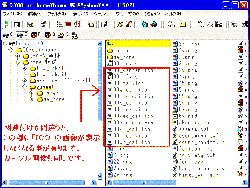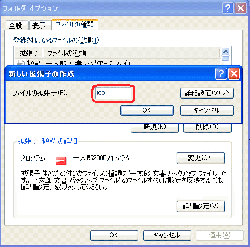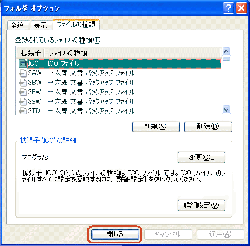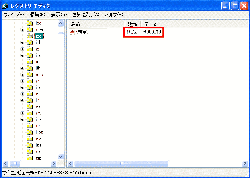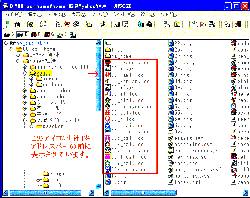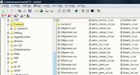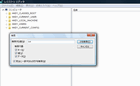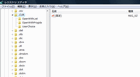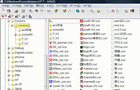ここでのお話は、拡張子の関連づけではありません。
拡張子のICO・CUR・ANI等のファイルを誤って関連付けしてしまったため、
アイコンの画像が「Windows」の画像になってしまい、アイコンの画像が表示しなくなったときの修正方法です。
パソコンの、その他のアイコンが正常に表示しなくなったときは、「IconCache.db」、と言うファイルが壊れているときがあります。
(方法1)
- パソコンをセーフモードで起動し、その後通常の起動すれば直っています。
(方法2)
- 「IconCache.db」を削除し、再起動すればファイルは再作成されます。
WondowsVistaWiondows 7には「IconCache.db」は有りません。